win10系统怎么清理和优化C盘
现在大部分电脑都是win10系统,有些新用户不知道怎么清理和优化C盘,接下来小编就给大家介绍一下具体的操作步骤。
具体如下:
1. 首先第一步先打开【此电脑】窗口,接着右键单击【C盘】,然后在弹出的菜单栏中点击【属性】选项。
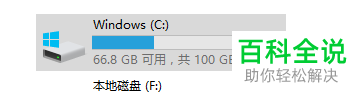
2. 第二步打开【属性】窗口后,根据下图所示,点击【磁盘清理】选项,将自动扫描C盘。
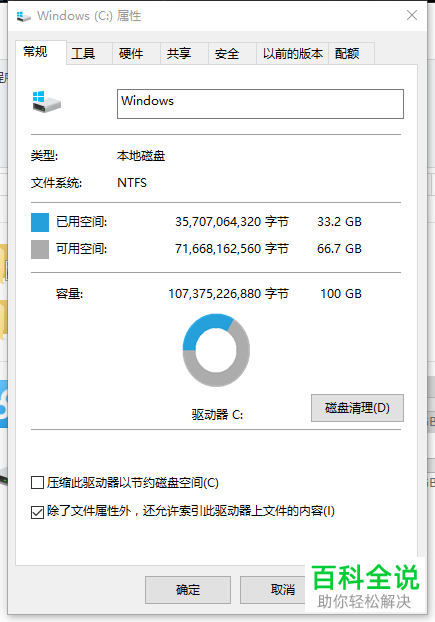
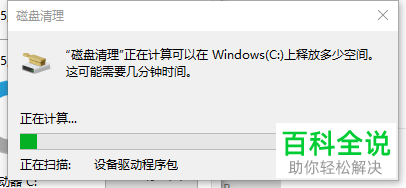
3. 第三步等待扫描完成,根据下图所示,先点击【清理系统文件】选项,接着将再次扫描。
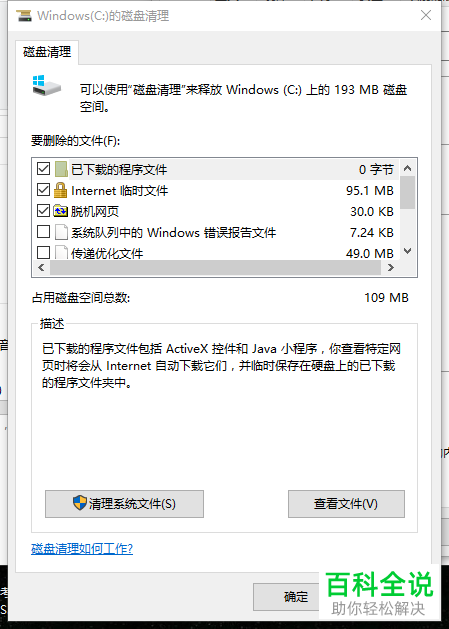
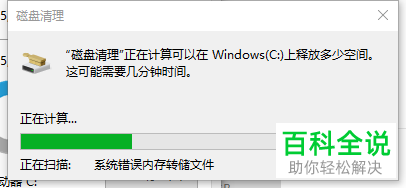
4. 最后扫描完成,根据下图所示,先勾选需要删除的文件,接着点击【确定】选项,然后等待删除完成即可。

方法/步骤2
1. 首先第一步再次打开【属性】窗口,先点击【工具】,接着根据下图所示,点击【优化】选项。
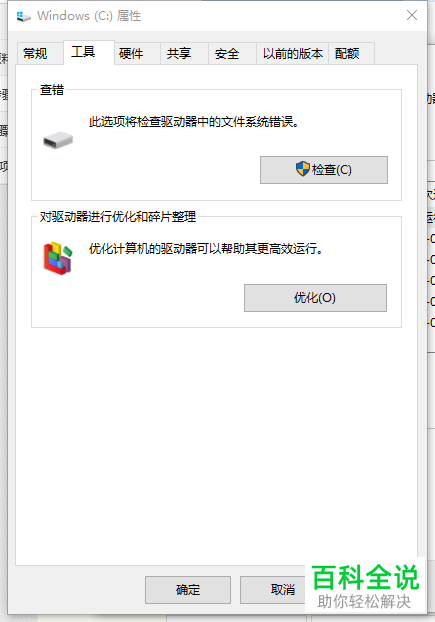
2. 第二步打开【优化驱动器】窗口后,根据下图所示,先选中【C盘】,接着点击【优化】选项,然后等待优化完成即可。

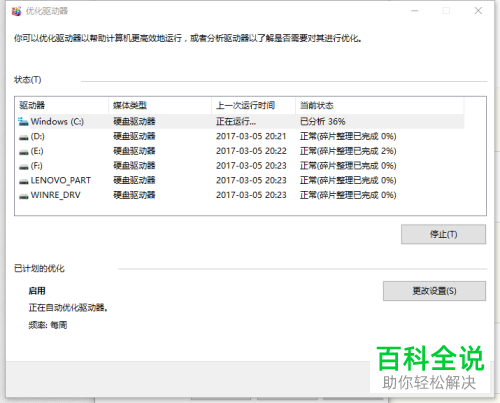
以上就是win10系统怎么清理和优化C盘的方法。
赞 (0)

